作者:
目录
- 一、创建 ARM 服务器
- 二、配置 SSH 连接
- 三、配置 RDP 远程桌面
- 四、查看服务器的规格
- 参考文献
目录
听说亚马逊AWS上能创建ARM服务器,且亚马逊云服务器能免费使用12个月,于是我尝试了一下。还尝试了在创建的ARM服务器上装好了Ubuntu桌面,并配置好RDP远程桌面连接,从而能够通过Windows的“远程桌面连接”程序来远程操作它。
其实网上的资料已经很详细了,故摘录其他文章为主,补充一下我的心得。
一、创建 ARM 服务器
首先是需要有亚马逊云帐户。若没有的话需要注册一下,需要绑定支持外币信用卡,会扣除1美金。Visa 或 Mastercard(万事达卡)的信用卡都行。
登陆后右上角选择机房位置。对于中国用户来说,选东京机房(亚太地区 (东京) ap-northeast-1)比较好,访问速度比较快。
进入EC2(Elastic Compute Cloud,弹性计算云)的控制面板后,在左侧的功能树中点击“实例”,进入实例界面。然后点击右上角的“启动新实例”按钮,便能创建服务器。
“启动新实例”(创建服务器)时,首先是需要选择操作系统。对于支持ARM架构的操作系统中,建议选择Ubuntu操作系统,因为它的软件生态好,适配的ARM软件多。注意挑选“支持免费套餐”的版本,例如这里我选择了 “Ubuntu Server 22.04 LTS (HVM),SSD Volume Type”。
第2个要点是选择CPU架构。点击下拉框,选择“64位(ARM)”。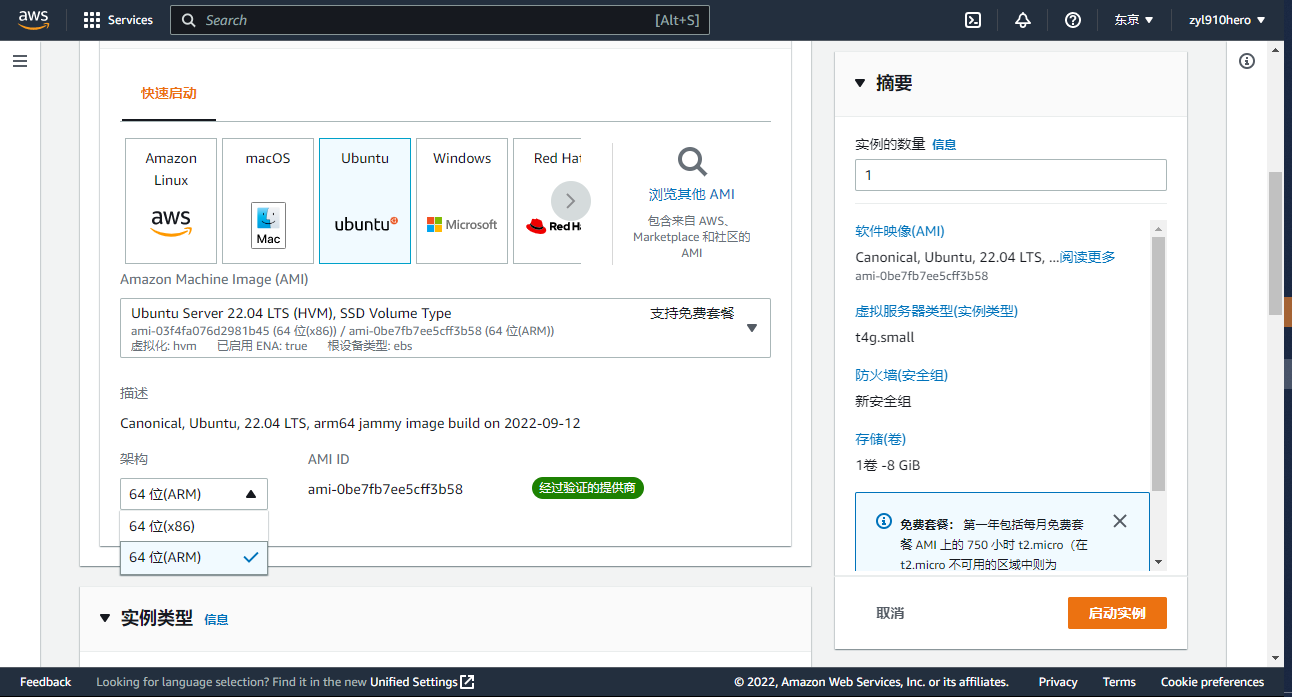
第3个要点是选择“实例类型”,即选择硬件配置。同样的,这里需要选择“可免费试用”的。对于ARM架构的,目前仅“t4g.small”是免费。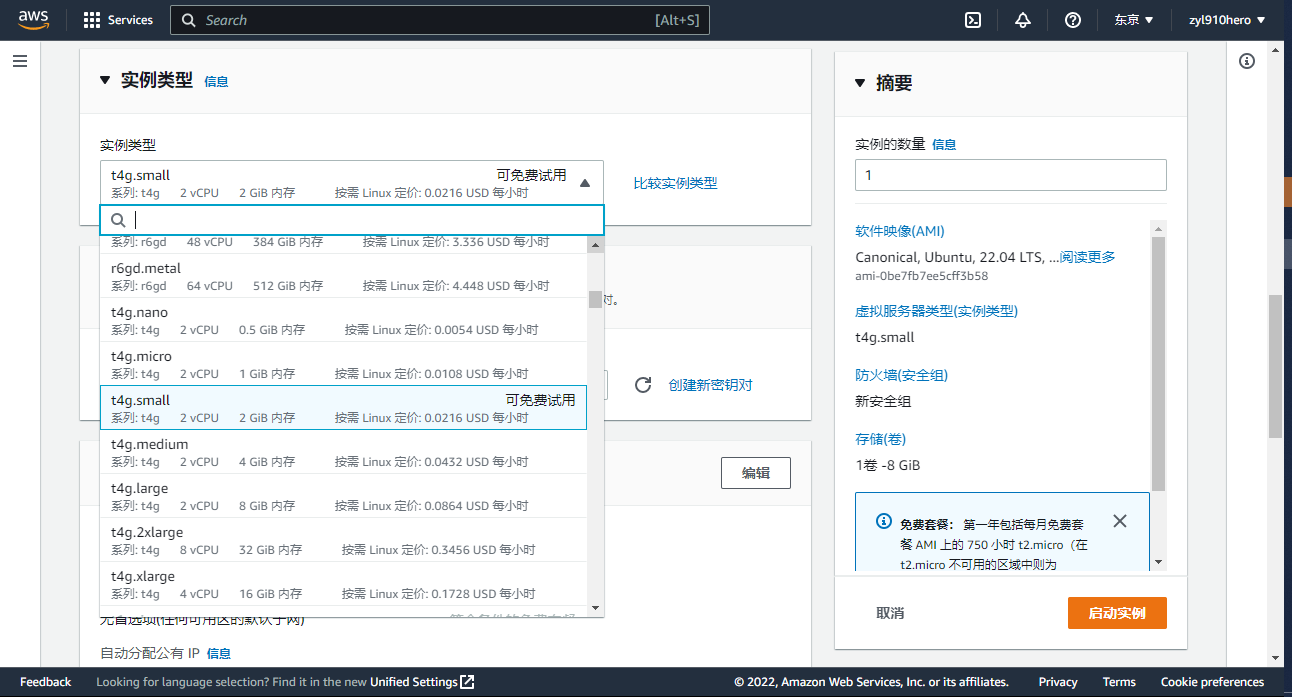
第4个要点是创建密钥。注意将密钥下载并保存好,因为等会的SSH登录需要用到它。若之前创建了密钥,可通过下拉框选择旧的密钥。
第5个要点是配置存储。首先可以将存储空间稍微设大一点,例如我修改为了12GiB。其次可以选择使用“通用型 SSD(gp3)”,据说它的IO吞吐率有优势。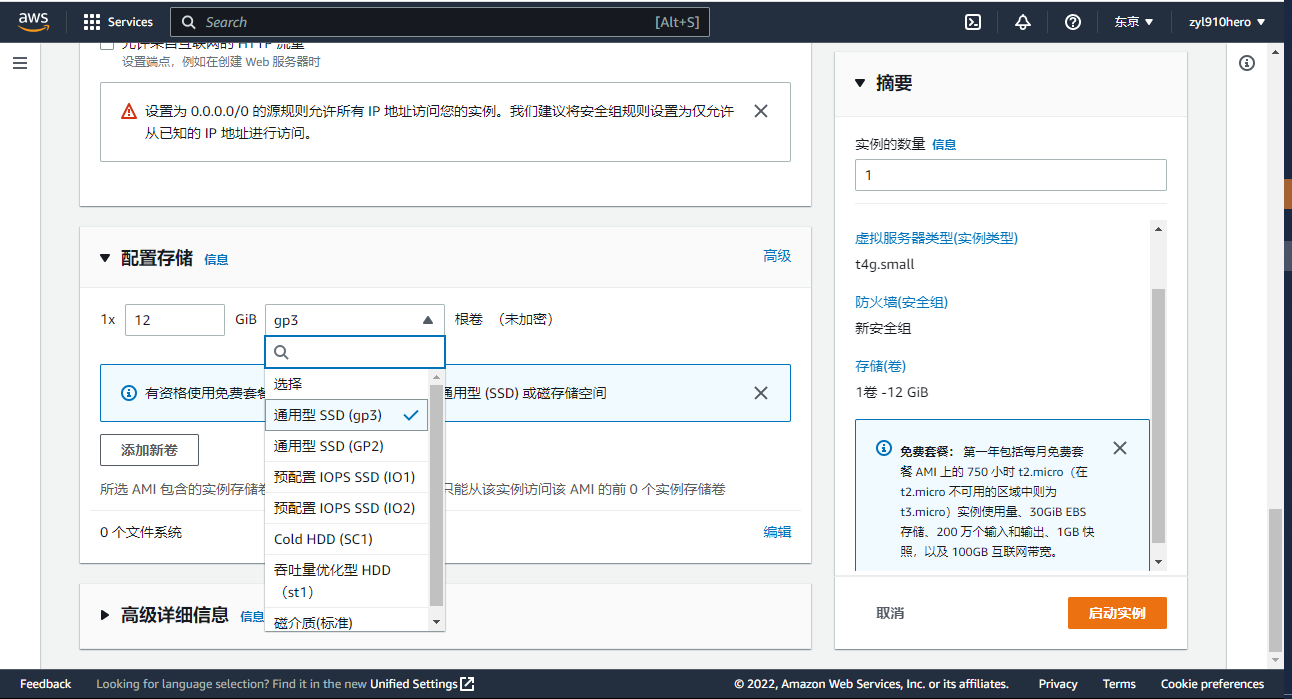
其他选项可以不用改了,点击“启动实例”,便可创建好服务器。
创建后回到实例页面,可在列表中看到刚才创建的服务器。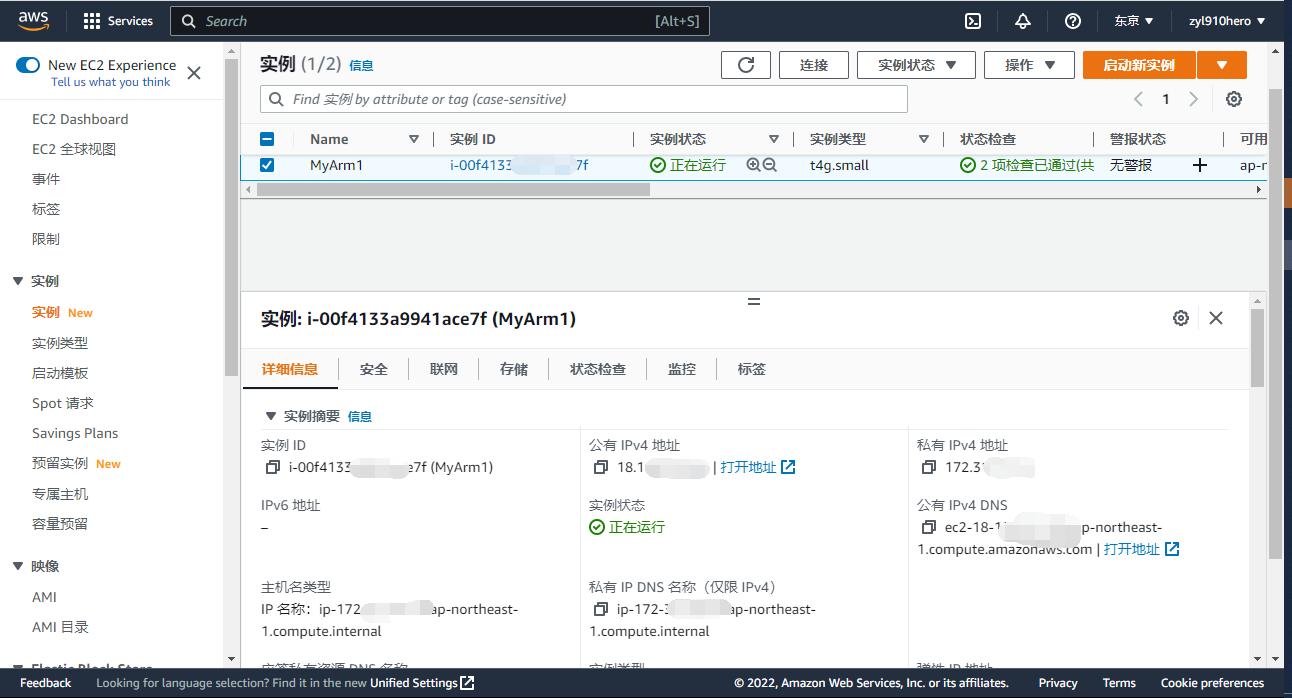
二、配置 SSH 连接
在实例页面选择服务器,并点击顶部的“连接”按钮,可打开连接页面。
若你的电脑上缺少SSH工具,可以使用第1页的“EC2 Instance Connect”。点击“连接”按钮,会打开一个网页,能在该网页上使用SSH 连接到该服务器。该办法比较适合紧急情况下使用。
在大多数时候,还是用电脑上的SSH工具来连接,效率最好。点击第3页“SSH 客户端”,可查看SSH 客户端连接的一些介绍。其中最重要的是连接地址,即“通过其 公有 DNS 连接到您的实例:”后面的地址。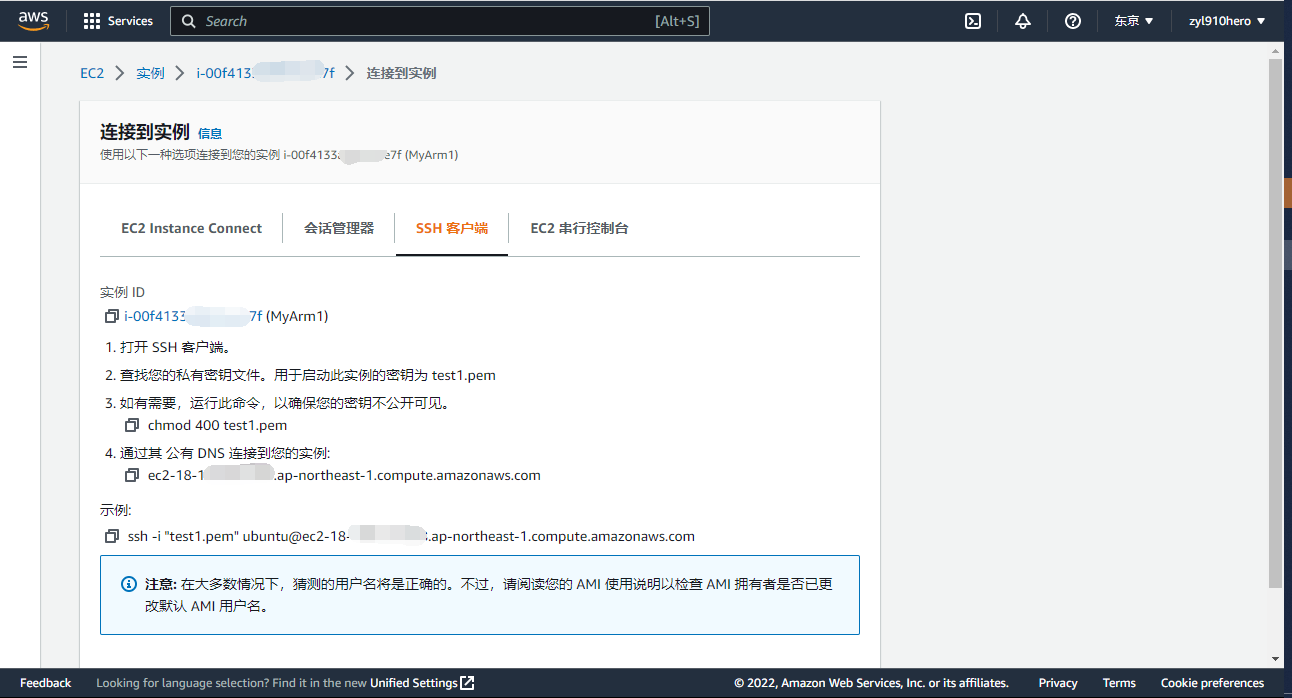
SSH工具可选择 PUTTY,它体积小、功能强、易使用。
首次登陆时,由于还没设置密码,故只能使用密钥登录。注意,亚马逊的默认密钥格式是.pem格式的,而Putty只认.ppk格式的,得使用 puttygen.exe 转换亚马逊的密钥。
对于转换密钥与配置 SSH 连接的具体操作,建议参考 亚马逊云服务器免费12月套餐及使用步骤 。
注意最后一步设置密码,该文章说了命令语法 “passwd ec2-user”。
“ec2-user”应该修改为实际的用户名。先前因我们选了ubuntu操作系统,于是默认帐号名为ubuntu。故该命令应修改为:
passwd ubuntu这便设置好了密码。
即主要是执行了这些命令:
sudo passwd rootsu rootvim /etc/ssh/sshd_configsudo /sbin/service sshd restartpasswd ubuntu提示一下vim操作——
- 按“/”进入搜索模式,然后输入“PasswordAuthentication”,可定义到该文本。
- 按Esc恢复到查看模式,然后按“Insert”进入修改模式。随后将“PasswordAuthentication”的no改成yes。
- 按Esc恢复到查看模式,然后按“:”进入命令模式。随后输入“wq”,保存并退出。
配置好后,可以断开PUTTY。然后再用PUTTY连接一次,这次使用密码登录,用于检查密码登录是否都配置好了。
三、配置 RDP 远程桌面
SSH是命令行方式操作的,有时我们需要远程使用服务器的图形界面。这需要配置好远程桌面。
Windows的远程桌面协议(Remote Desktop Protocol ,RDP)具有安全性高等优点,且Windows中内置了“远程桌面连接”(Remote Desktop Connection)工具,不用额外安装软件。对于其他操作系统,安装好 RDP 服务端后,也可用Windows的“远程桌面连接”工具来连接。
具体配置办法,可参考官方文章 VNC 还是 RDP? 云上的远程桌面究竟该如何选 。
即主要是执行了这些命令:
sudo apt updatesudo apt install ubuntu-desktopsudo apt install -y xrdpsudo systemctl status xrdpsudo adduser ubuntu ssl-cert因上一步已经设置密码了,故这一次不用执行“sudo passwd ubuntu”。
命令执行完后,别忘了执行这一步操作——修改安全组 RDP 协议缺省使用3389端口。务必记得在EC2的安全组中打开TCP与UDP在这个端口上的访问许可。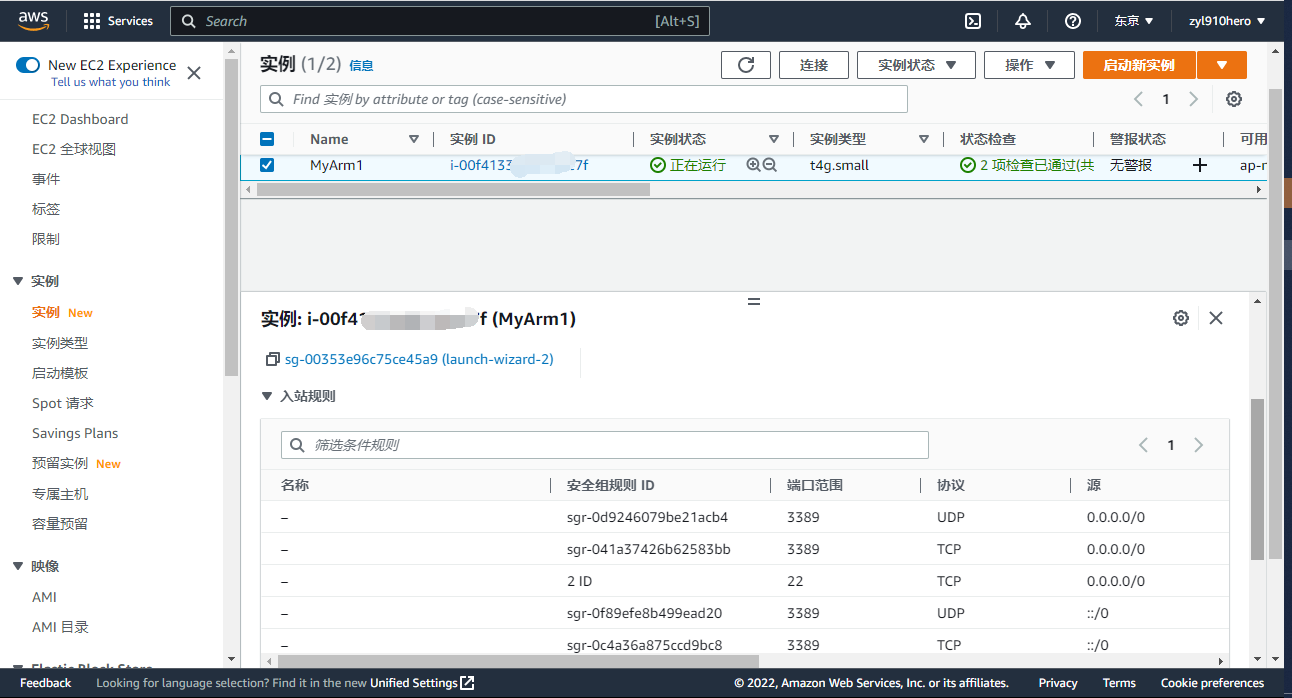
随后便可以用Windows远程桌面来连接该服务器。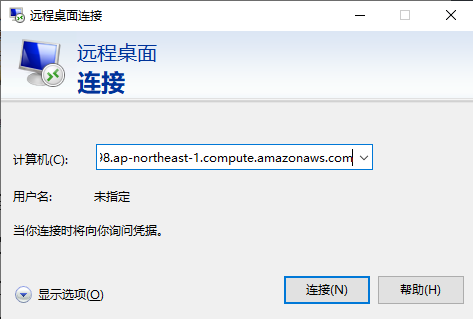
在登录界面输入好账号、密码,就能登录了。
登录成功后,成功进入 Ubuntu 桌面。
四、查看服务器的规格
执行这些命令,可以查看服务器规格信息。
$ uname -aLinux ip-172-31-17-13 5.15.0-1019-aws #23-Ubuntu SMP Wed Aug 17 18:35:04 UTC 2022 aarch64 aarch64 aarch64 GNU/Linux$ lsb_release -aNo LSB modules are available.Distributor ID: UbuntuDescription: Ubuntu 22.04.1 LTSRelease: 22.04Codename: jammy$ sudo cat /proc/cpuinfoprocessor : 0BogoMIPS : 243.75Features : fp asimd evtstrm aes pmull sha1 sha2 crc32 atomics fphp asimdhp cpuid asimdrdm lrcpc dcpop asimddp ssbsCPU implementer : 0x41CPU architecture: 8CPU variant : 0x3CPU part : 0xd0cCPU revision : 1processor : 1BogoMIPS : 243.75Features : fp asimd evtstrm aes pmull sha1 sha2 crc32 atomics fphp asimdhp cpuid asimdrdm lrcpc dcpop asimddp ssbsCPU implementer : 0x41CPU architecture: 8CPU variant : 0x3CPU part : 0xd0cCPU revision : 1可以发现该服务器有2个处理器,且处理器支持 asimd 等SIMD指令集。
参考文献
- 阿沐《【买服务器需知】亚马逊AWS一年免费超额收费》. https://zhuanlan.zhihu.com/p/124102508
- 邝金华《亚马逊云服务器免费12月套餐及使用步骤》. http://www.kuangjinhua.com/website/1616.html
- 《Download PuTTY》. https://www.chiark.greenend.org.uk/~sgtatham/putty/latest.html
- AWS Team《VNC 还是 RDP? 云上的远程桌面究竟该如何选》. https://aws.amazon.com/cn/blogs/china/vnc-or-rdp-how-to-choose-a-remote-desktop-on-the-cloud/
- 区块链旺仔《体验与对比新版EBS gp3 vs gp2》. https://zhuanlan.zhihu.com/p/351198152
作者:zyl910 出处:http://www.cnblogs.com/zyl910/ 版权声明:自由转载-非商用-非衍生-保持署名 | Creative Commons BY-NC-ND 3.0.